添加页码
以下是在Word文档中添加页码的简单操作步骤:步骤1,单击“插入”选项卡 , 然后单击页眉和页脚部分中可用的“页码”按钮 。这将显示一个选项列表 , 以在顶部 , 底部,当前位置等显示页码 。

步骤2 , 当您将鼠标指针移到可用选项上时,它将显示要显示的其他样式的页码 。例如,当我将鼠标指针放在“ 页面底部”选项上时,它将显示以下样式列表 。
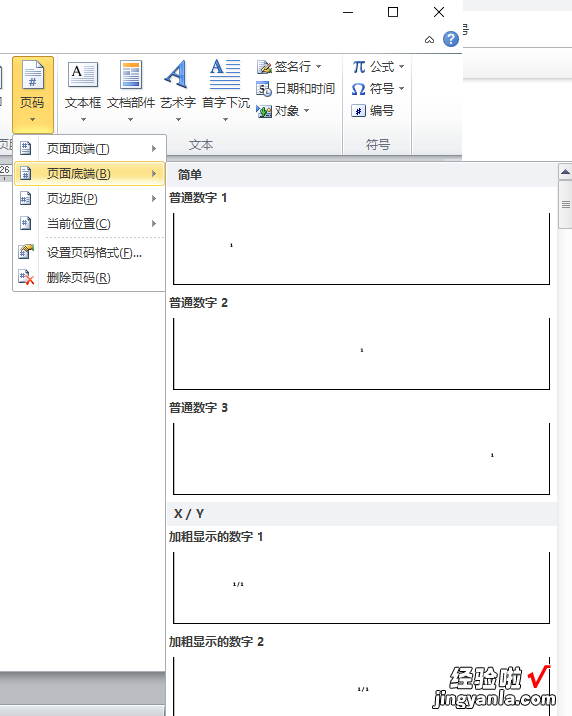
步骤3,最后,选择任何一种页码样式 。我通过单击选择了【页码1】样式 。您将被引导至页面页脚修改模式 。单击“ 关闭页眉和页脚”按钮以退出“页脚编辑”模式 。完整操作如下演示:
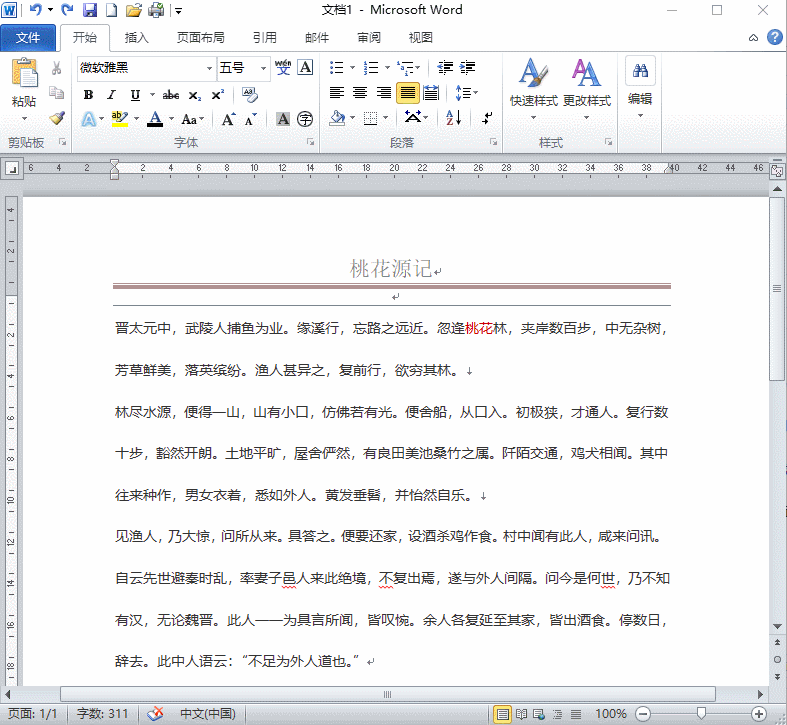
删除页码
以下步骤将帮助您从Word文档中删除页码:步骤1,单击“插入”选项卡,然后单击页眉和页脚部分中可用的页码按钮 。这将显示一个选项列表 , 以在顶部,底部,当前位置等显示页码 。在底部,您将具有“ 删除页码”选项 。

【Word-添加页码】
只需单击此选项,它将删除文档中设置的所有页码 。
